Установка и переход на новый язык отображения в Windows 7 Home и Pro

Как установить и изменить на новый язык интерфейса в Windows 7 Домашняя и Профессиональная с помощью пакетов интерфейса пользователя.
Microsoft OneDrive — одна из лучших облачных служб хранения в мире, встроенная в Windows 10. OneDrive с самого начала предлагает своим пользователям 5 ГБ бесплатного пространства для хранения, и это именно то, что вы получаете, зарегистрировавшись с учетной записью Microsoft. . Вы можете добавить больше места в хранилище OneDrive несколькими способами, и один из них бесплатный. Вот как проверить хранилище OneDrive и как его увеличить:
Содержание
ПРИМЕЧАНИЕ. Эта статья создана исходя из предположения, что вы уже знаете, что такое OneDrive. Если у вас есть сомнения по этому поводу, прочитайте Что такое Microsoft OneDrive? Как это используется? .
Как проверить место в хранилище OneDrive?
При создании учетной записи Microsoft вы также подписываетесь на OneDrive, службу облачного хранения от Microsoft, которая по умолчанию дает вам не менее 5 ГБ свободного места. Однако в зависимости от того, когда и как вы зарегистрировались в своей учетной записи Microsoft, вы могли получить больше свободного места. Кроме того, если у вас есть лицензия на Office 365 или Microsoft 365, у вас будет еще больше места в OneDrive. Чтобы узнать, сколько свободного места для хранения, запустите свой любимый веб-браузер, перейдите на веб- сайт OneDrive и войдите в систему, используя свою учетную запись Microsoft. После аутентификации вы должны увидеть папки и файлы, которые есть в вашем OneDrive. В левом нижнем углу веб-страницы вы можете увидеть общий объем места для хранения в вашем OneDrive.

На веб-сайте OneDrive показана используемая и общая емкость хранилища.
Кроме того, если вы используете Windows 10, вы также можете проверить объем хранилища OneDrive с помощью встроенного приложения OneDrive. Щелкните правой кнопкой мыши или нажмите и удерживайте значок OneDrive на панели задач, а затем выберите « Настройки » в появившемся контекстном меню.

Параметр «Настройки» в меню OneDrive
Откроется окно конфигурации Microsoft OneDrive . На нем вкладка Аккаунт должна быть выбрана по умолчанию — если ее нет, выберите ее самостоятельно. Затем просмотрите раздел OneDrive . Здесь вы можете увидеть, сколько у вас облачного хранилища и сколько вы используете.
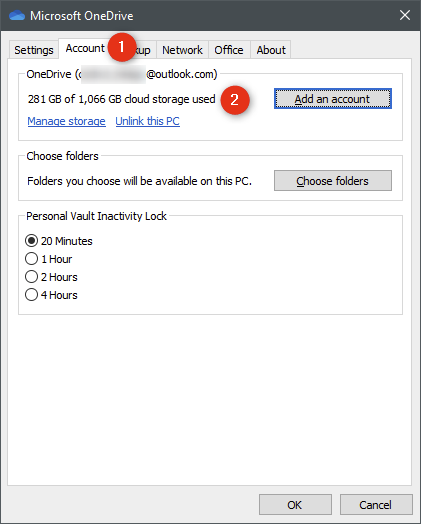
Приложение Microsoft OneDrive из Windows 10 показывает имеющееся у вас место для хранения
Давайте посмотрим, как вы можете добавить больше места в хранилище OneDrive:
1. Увеличьте емкость хранилища OneDrive с подпиской на Microsoft 365.
Если вы подписываетесь на персональный план Microsoft 365 (ранее известный как Office 365 ), вы получаете дополнительное место в хранилище OneDrive. Точнее, вы получаете целый терабайт: это 1024 ГБ, добавленных к вашему OneDrive! Кроме того, если у вас есть подписка на Microsoft 365 Family (ранее известная как Office 365 Home ), вы получаете 6 ТБ (!) хранилища OneDrive — 1 ТБ для каждого из шести пользователей, которые являются частью плана. Довольно круто, если вы спросите нас.

Подписка Microsoft 365 включает 1 ТБ места в хранилище OneDrive.
2. Подпишитесь на OneDrive 100 ГБ.
Более дешевое и доступное решение для значительного увеличения емкости OneDrive — это подписка на план Microsoft OneDrive на 100 ГБ. Это стоит 1,99 доллара в месяц и добавляет 100 ГБ хранилища OneDrive. Это не так много, как при подписке на Microsoft 365 Family или Personal , но все же это щедрое предложение по довольно низкой цене.

OneDrive 100 ГБ стоит 1,99 доллара США в месяц.
3. Добавьте больше свободного места в свой OneDrive, получая реферальные бонусы.
Microsoft предлагает 500 МБ бесплатного пространства OneDrive для каждого человека, которого вы отправляете в эту службу. Вы можете пригласить своих друзей, родственников или любых других людей начать использовать OneDrive. Каждый новый человек, которого вы пригласили, также получает 0,5 ГБ дополнительного места в хранилище OneDrive. Однако Microsoft налагает ограничение в 10 ГБ максимального дополнительного свободного места, которое вы можете добавить в свой OneDrive с помощью этого метода. Чтобы получить реферальную ссылку или поделиться ею в социальных сетях, нажмите или коснитесь ссылки «Получить больше» на странице « Управление хранилищем OneDrive ».

Реферальный бонус может дать вам еще 10 ГБ бесплатного места в хранилище OneDrive.
Раньше Microsoft предлагала другие способы получить больше свободного места в OneDrive. К сожалению, кажется, что эти дни прошли. Однако ради исторической точности вот как вы раньше могли добавить больше места в OneDrive:
Способы добавить больше места в хранилище OneDrive, которые больше не работают
Бонус камеры. Выбрав автоматическое резервное копирование фотографий со смартфона или планшета в OneDrive, Microsoft вознаградила вас дополнительным свободным пространством. Сумма, которую вы получили, зависела от активной кампании. Обычно это дало бы вам 3 ГБ дополнительного места. Однако были времена, когда можно было получить еще больше. Например, если вы включили автоматическую загрузку фотографий в сентябре 2014 года или она была активна в течение более длительного времени, вы получили 15 ГБ бесплатного хранилища OneDrive. Это предложение работало независимо от того, активировали ли вы его на устройстве Windows, смартфоне Android или iPhone.
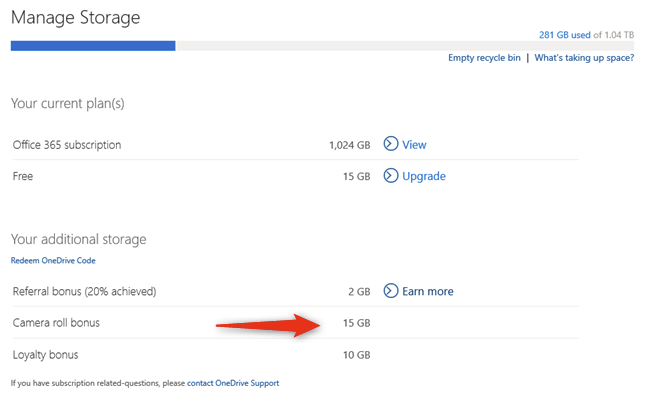
Раньше Microsoft предлагала бесплатный бонус Camera Roll в хранилище OneDrive.
Бонус лояльности. Хотя в настоящее время Microsoft предлагает всего 5 ГБ бесплатного пространства для хранения OneDrive, старые пользователи могли получить 7 ГБ, 15 ГБ или даже 25 ГБ места в своих учетных записях. Когда Microsoft вносила такие изменения, свободное пространство этих пользователей увеличивалось или уменьшалось в соответствии с новыми предложениями. Однако в то же время некоторые пользователи также получили бонусы за лояльность с дополнительным пространством для хранения OneDrive.
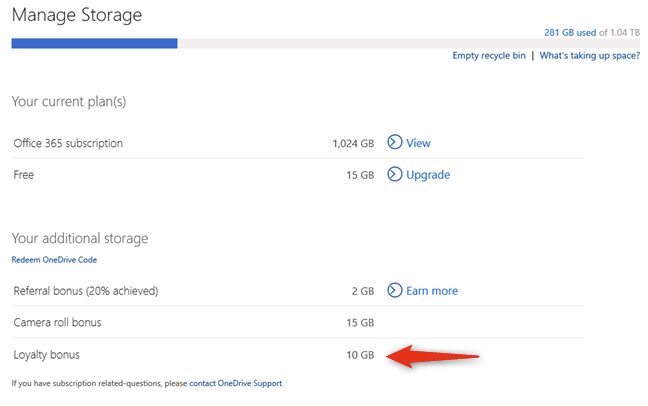
Постоянные пользователи OneDrive имеют бесплатное место для хранения бонуса за лояльность.
Бонус для энтузиастов. Это был бонус, который можно было получить за несколько дел. Вы можете получить этот бонус, потому что у вас есть Windows Phone, вы зарегистрировались в различных службах Microsoft (например, Skype Collaboration Project), зарегистрировались в качестве бета-тестера Microsoft Office или потому что вы подписались на программу Bing Rewards . Исторически сложилось так, что Microsoft проводила ограниченные по времени кампании для пользователей OneDrive, в рамках которых предлагалось различное количество бесплатного места. Чтобы убедиться, что вы не пропустите следующий, если это когда-либо произойдет снова, вы должны следить за их блогом: Блог OneDrive .
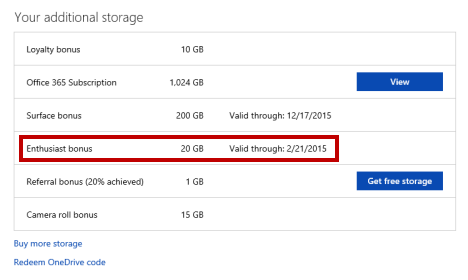
OneDrive, получить, бонус, хранилище, пространство, бесплатно
Поверхностный бонус. Примерно до 2016 года каждый раз, когда вы покупали устройство Microsoft Surface, вы также получали 200 ГБ бесплатного пространства для хранения OneDrive на два года. Это было хорошим дополнением к соотношению цены и качества Surface. Тем не менее, покупка нескольких устройств Surface не увеличила емкость вашего хранилища OneDrive, а увеличила время, в течение которого вы владели этим пространством. Например, приобретение двух планшетов Microsoft Surface дает вам не 400 ГБ в OneDrive на два года, а 200 ГБ на четыре года.
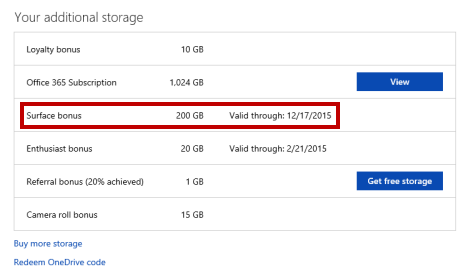
OneDrive, получить, бонус, хранилище, пространство, бесплатно
Бонус Samsung 100 ГБ OneDrive. До 2019 года Samsung и Microsoft заключали сделку, которая позволяла тем, кто купил смартфоны Samsung с предустановленным приложением OneDrive, получить 100 ГБ бесплатного пространства для хранения OneDrive. К сожалению, и эта сделка закончилась.
Знаете ли вы другие способы добавить больше места в OneDrive?
Раньше OneDrive был щедрым, когда дело касалось свободного места, которое он предлагал. Кроме того, вы можете увеличить его еще больше, если вы включите некоторые из его функций или будете следить за кампаниями Microsoft. Однако в настоящее время кажется, что единственный способ добавить к нему больше свободного места — это порекомендовать другим людям использовать OneDrive. Кроме этого, вы должны платить за подписку. В целом OneDrive полезен миллионам пользователей по всему миру и является одним из лучших сервисов облачного хранения на рынке. Если вы знаете какие-либо другие способы добавления места в OneDrive, мы будем рады услышать от вас, поэтому не стесняйтесь поделиться ими в комментариях ниже.
Как установить и изменить на новый язык интерфейса в Windows 7 Домашняя и Профессиональная с помощью пакетов интерфейса пользователя.
Узнайте, как эффективно экспортировать пароли из браузеров, таких как Google Chrome, Mozilla Firefox, Opera, Internet Explorer и Microsoft Edge в формате CSV для удобства переноса.
Как изменить формат скриншота на Android-смартфонах и планшетах с png на jpg или с jpg на png.
Как открыть WordPad в Windows 10 и Windows 7. Вот все шаги, чтобы открыть WordPad: с помощью кликов, ярлыков и команд.
Сочетание клавиш Windows + G не работает? Вы не можете включить Xbox Game Bar? Вот три вещи, которые вы можете сделать, чтобы это исправить.
Где находится Центр мобильности Windows в Windows 10? Вот все ярлыки и способы открытия Центра мобильности Windows, включая новые методы.
Узнайте, как использовать WordPad в любой версии Windows для создания простых текстовых документов, их форматирования, редактирования и печати. Как использовать ленту в WordPad.
Как открыть File Explorer из Windows 10 и Windows 11 или Windows Explorer из Windows 7. Вот все ярлыки проводника.
Если вам больше не нужно использовать Galaxy AI на вашем телефоне Samsung, вы можете отключить его с помощью очень простой операции. Вот инструкции по отключению Galaxy AI на телефонах Samsung.
Если вам не нужен какой-либо персонаж ИИ в Instagram, вы также можете быстро удалить его. Вот руководство по удалению ИИ-персонажей в Instagram.
Символ дельта в Excel, также известный как символ треугольника в Excel, часто используется в статистических таблицах данных для выражения возрастающих или убывающих чисел или любых данных по желанию пользователя.
Помимо предоставления общего доступа к файлу Google Таблиц всем отображаемым таблицам, пользователи могут выбрать предоставление общего доступа к области данных Google Таблиц или к таблице Google Таблиц.
Пользователи также могут настроить отключение памяти ChatGPT в любое время, как в мобильной, так и в компьютерной версии. Вот инструкции по отключению хранилища ChatGPT.
По умолчанию Центр обновления Windows автоматически проверяет наличие обновлений, и вы также можете увидеть, когда было последнее обновление. Вот инструкции о том, как узнать, когда Windows последний раз обновлялась.
По сути, операция по удалению eSIM на iPhone также проста для выполнения. Вот инструкции по извлечению eSIM на iPhone.
Помимо сохранения Live Photos в виде видео на iPhone, пользователи могут очень просто конвертировать Live Photos в Boomerang на iPhone.
Многие приложения автоматически включают SharePlay при совершении звонка по FaceTime, из-за чего вы можете случайно нажать не ту кнопку и испортить видеозвонок.
При включении функции Click to Do функция распознает текст или изображение, на которые вы нажимаете, а затем принимает решения для выполнения соответствующих контекстных действий.
Включение подсветки клавиатуры заставит ее светиться, что полезно при работе в условиях слабого освещения или придаст вашему игровому уголку более прохладный вид. Ниже вы можете выбрать один из четырех способов включения подсветки клавиатуры ноутбука.
Существует много способов войти в безопасный режим в Windows 10, если вы не можете войти в Windows и войти в него. Чтобы войти в безопасный режим Windows 10 при запуске компьютера, ознакомьтесь со статьей ниже от WebTech360.
Grok AI теперь расширяет свой ИИ-генератор фотографий, позволяя преобразовывать личные фотографии в новые стили, например, создавать фотографии в стиле Studio Ghibli с использованием известных анимационных фильмов.
Google One AI Premium предлагает пользователям бесплатную пробную версию сроком на 1 месяц, чтобы зарегистрироваться и опробовать множество усовершенствованных функций, таких как помощник Gemini Advanced.
Начиная с iOS 18.4, Apple позволяет пользователям решать, показывать ли последние поисковые запросы в Safari.





















